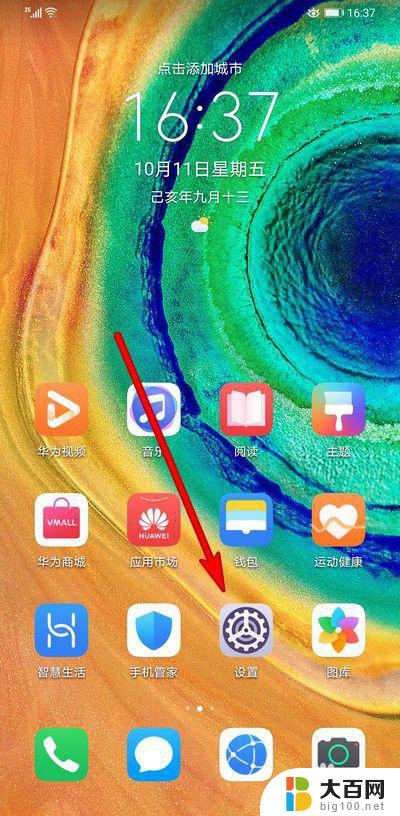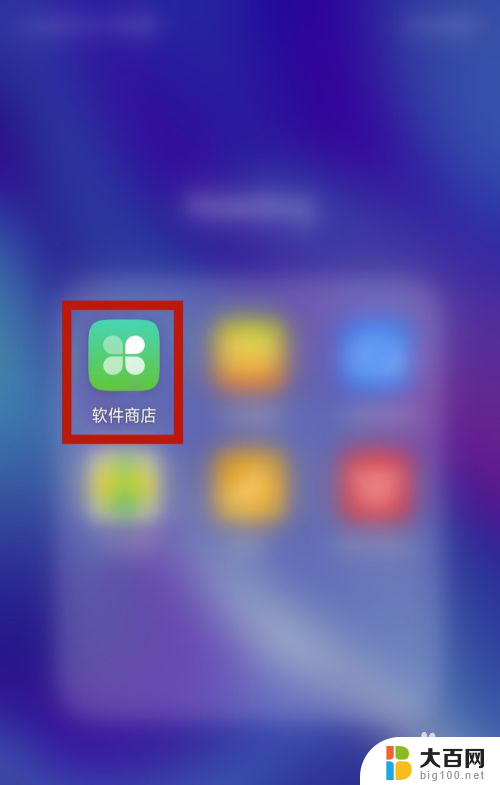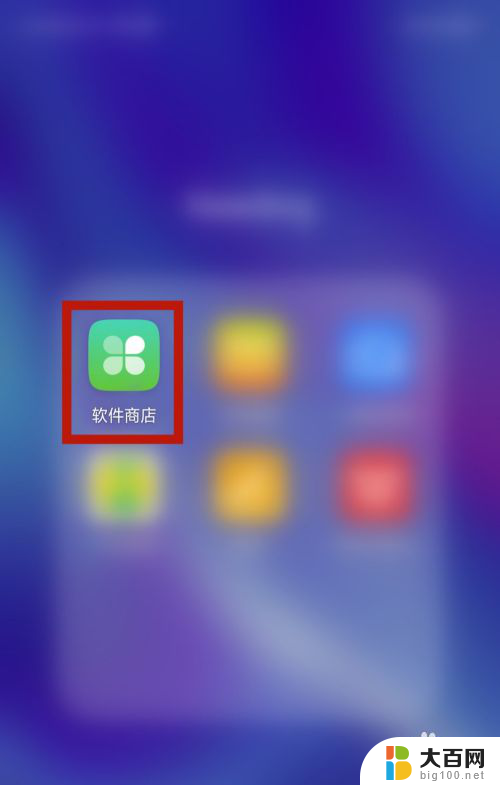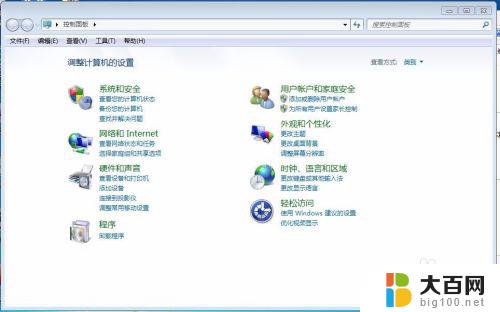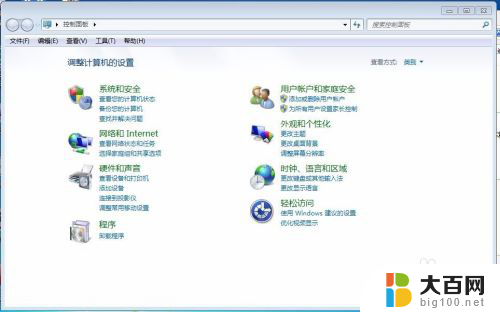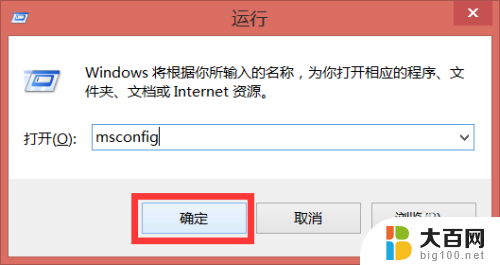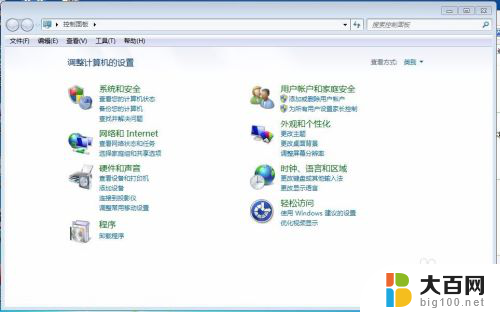怎么卸载不了手机上下载的软件 手机上的软件卸载失败怎么解决
更新时间:2023-09-22 09:57:15作者:yang
怎么卸载不了手机上下载的软件,现如今手机已经成为我们生活中不可或缺的一部分,我们几乎离不开它,在我们的手机中,安装了各种各样的应用程序,以满足我们日常生活的各种需求。有时我们可能会遇到一些问题,比如我们想要卸载手机上的某些软件,但却发现卸载失败。这对于一些对手机操作不太熟悉的人来说,可能会感到困惑。如果我们遇到了手机软件卸载失败的问题,应该如何解决呢?接下来我将为大家介绍几种解决方法。
操作方法:
1.点击打开手机设置。
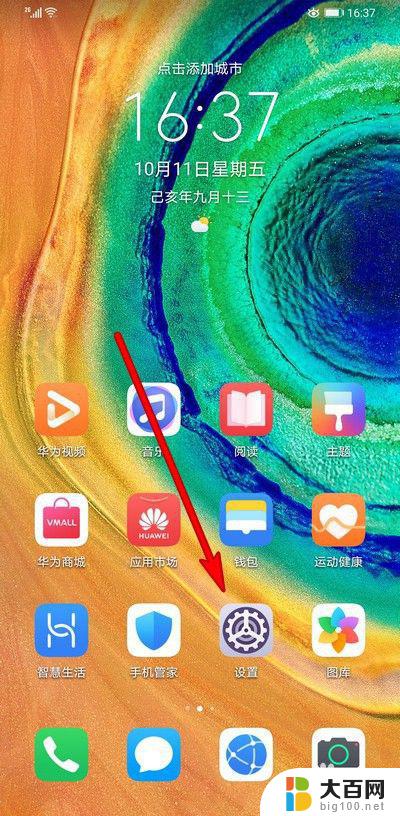
2.在设置界面选择应用。
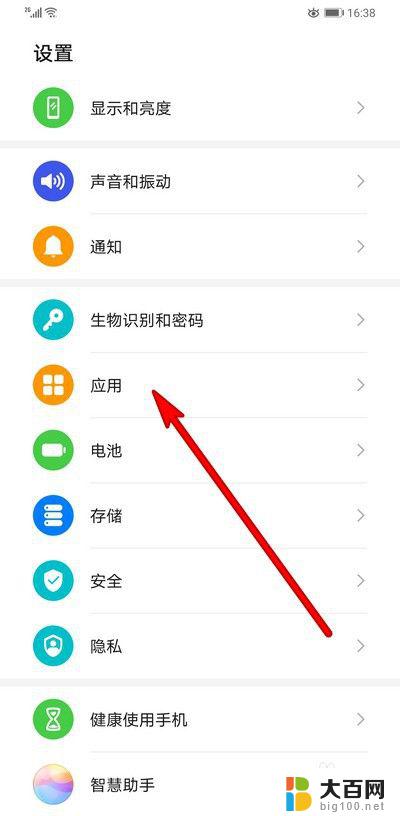
3.点击应用管理。
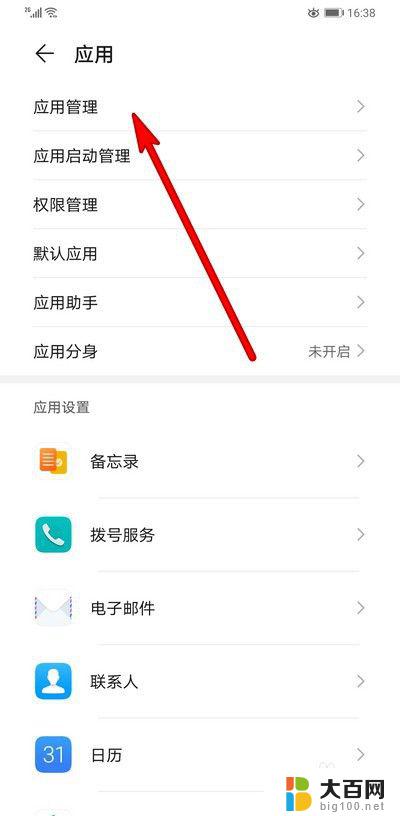
4.选择打开要卸载的软件应用。
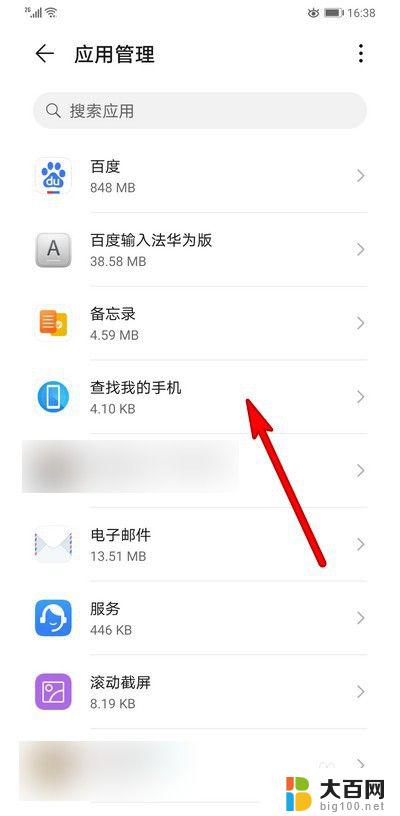
5.在打开的界面点击卸载。
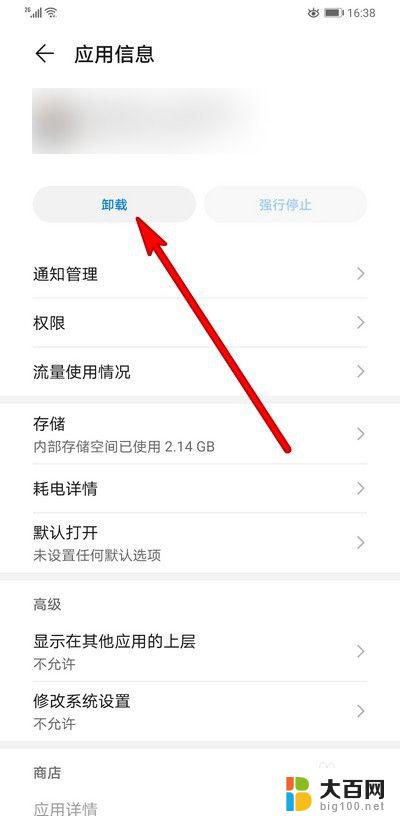
6.如果还是无法卸载,点击设置界面下方的系统和更新。
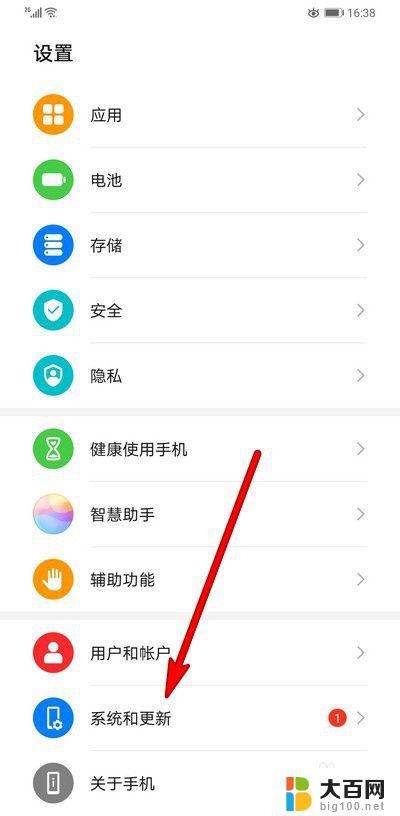
7.选择备份和恢复。
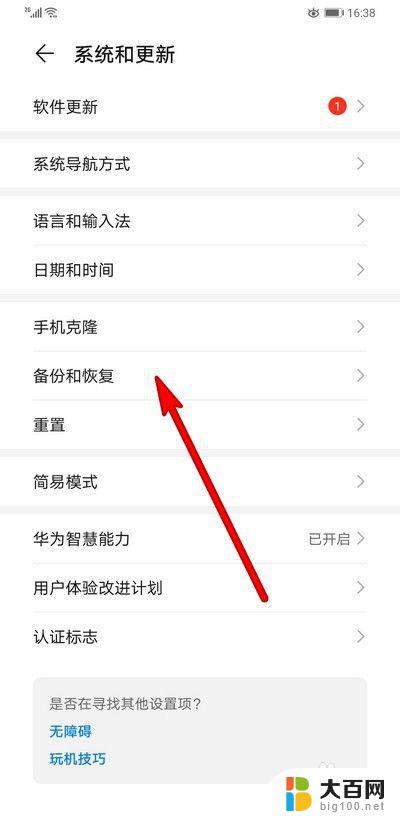
8.对我们的手机数据进行备份。
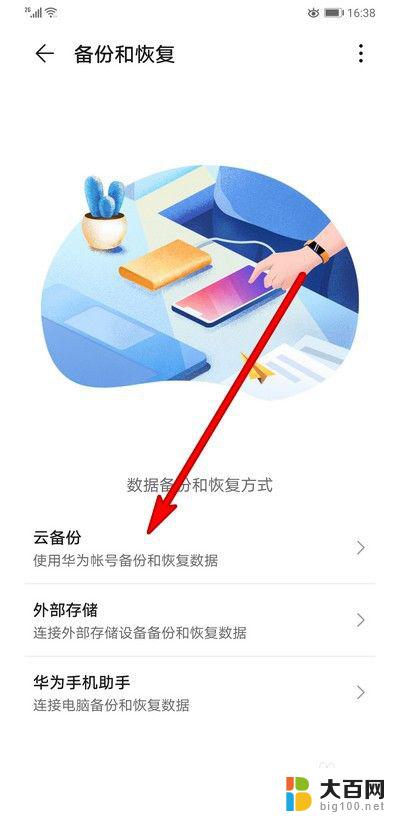
9.然后在系统和更新界面,点击重置。选择恢复出厂设置。
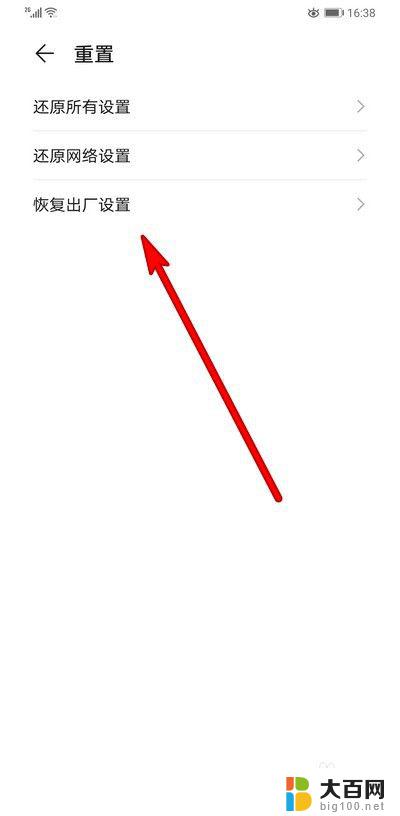
以上就是如何卸载无法从手机上删除的应用程序的全部内容,如果您不知道如何操作,请按照小编的方法进行操作,希望这能帮助到您。